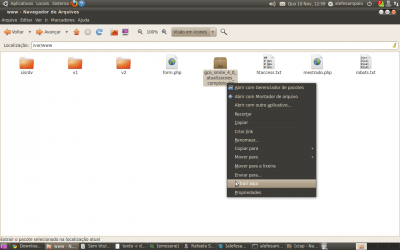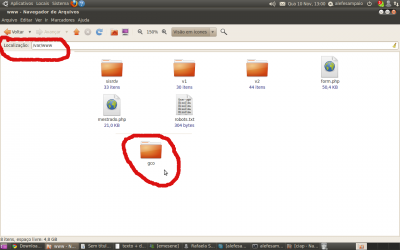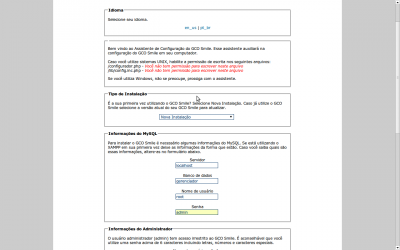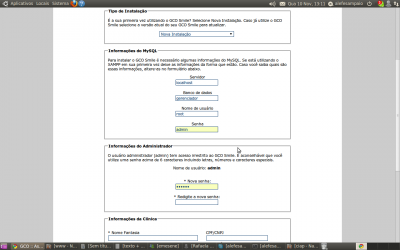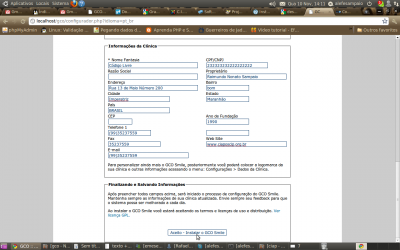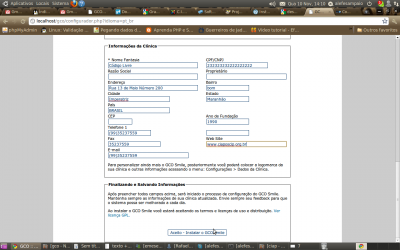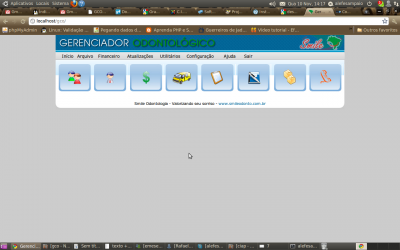Instalando o Gerenciador Clínico Odontológico
Olá a todos do Viva o Linux! Este é meu segundo artigo, onde procuro descrever como instalar e utilizar o GCO, gerenciador de código livre para clínicas odontológicas.
[ Hits: 30.027 ]
Por: Raimundo Nonato Sampaio em 07/12/2010
Introdução
Por isso é muito importante que as pessoas sempre contribuam com código livre, a melhor forma de ajudar, é contribuir com os desenvolvedores para que o projeto código aberto não se desfaça ao longo do tempo.
Sistema de Gerenciamento Odontológico
O Gerenciador Clínico Odontológico Smile surgiu da necessidade da elaboração de um sistema administrativo completo para todas as clínicas odontológicas Smile.A última versão para download é completa e estável, podendo utilizadar todos os recursos disponíveis pelo sistema, conforme o projeto de desenvolvimento do software e também por se tratar de um sistema livre (software livre).
Um software muito robusto, com várias atualizações desde sua criação e com todas as funcionalidades que um software pago pode oferecer, com uma dinâmica incrivelmente fácil, para qualquer clínica que queira economizar na hora de programar seu setor tecnológico.
O GCO complementa os seguintes módulos:
- Gerenciar dentistas;
- Gerenciar pacientes;
- Gerenciar funcionários;
- Controle de patrimônio;
- Agenda por dentistas;
- Livro caixa geral da clínica e por dentistas;
- Gerenciar contas a serem pagas;
- Gerenciar fornecedores;
- Gerenciar telefones úteis;
- Dentre outros;
Fonte: http://www.smileodonto.com.br/gco/index.php?pagina=sobre.php
Então sem mais delongas, vamos ao que interessa, a instalação do CGO em ambiente Linux, sendo que para ambiente Windows existe uma documentação no site do GCO.
Primeiramente, como o programa é feito usando a linguagem PHP, deve-se instalar o Apache, MySQL e PHP.
Muito tutoriais pela internet e também aqui no Viva o Linux ensinam a instalar. Como cada um tem sua forma de instalação e eu procuro evitar a fadiga, sempre faço uso do lamp-server usando o seguinte comando no terminal:
sudo apt-get install lamp-server^
Faço uma ressalva que o acento "^" no final do comando é necessário para o APT avaliar o sentido de rotina, e não entender que se trata somente de um pacote, então ele se diferencia do "sudo apt-get install lamp-server" neste sentido.
Para melhorar devemos também instalar o phpmyadmin usando o seguinte comando:
sudo apt-get install phpmyadmin
Bom, já que você terminou as configurações acima citadas, deu permissão para a pasta WWW, acredito que já podemos seguir em frete.
Devemos baixar o GCO no seguinte site:
Devemos extrair conforme mostra a imagem na pasta var/www/. Depois devemos digitar em nosso navegador o seguinte caminho:
http://localhost/gco/configurador. php
Se tudo correu bem, deve aparecer uma imagem conforme mostrado abaixo. Como pode ser visto o GCO não precisa de muita configuração para se instalar. Conforme as imagens acima deve-se selecionar:
Idioma: en_us|pt_br
Permissão: Normalmente precisamos habilitar essas duas páginas no Linux. Para quem usa o Ubuntu como eu, faça da seguinte forma:
1. Abra o terminal do sistema ("Aplicativos > Acessórios > Terminal");
2. Dentro do terminal digite os seguintes comandos:
sudo chmod 777 /var/www/gco/configurador. php
$ sudo chmod 777 /var/www/gco//lib/config.inc.php Conforme a imagem acima deve-se selecionar:
Informações do MySQL:
- Servidor = onde o servidor está alojado, em nosso casso localhost.
- Banco de dados = coloque o nome do banco de dados ou pode deixar como está).
- Nome de usuário = Nome de usuário do MySQL.
- Senha = Senha de usuário do MySQL.
Informações do administrador:
- Nome de usuário: admin
- Nova senha = coloque a senha que desejar.
- Redigite a nova senha = repita a senha digitada acima.
Lembrado que essa senha será necessária para logarmos no sistema GCO. Informações da clínica:
- Coloque os dados de sua clínica.
- Aceite a instalação do GCO.
Se tudo ocorreu bem, devemos ver uma tela como mostrada na imagem abaixo. Para logamos no sistema basta somente escolhermos um módulo.
2. Screenshots do sistema
PHP-GD retorna status do MSN Messenger , Skype e GTalk
Enganando o proxy Squid (download de arquivos)
Ótimo artigo, estava procurando um desses.
Valeu.
Ola, Thalysson S Muito Obrigado. Também curto muito os artigo enviado por você.
Muito bom.
Instalado e testado. Leve e objetivo!!!
abraços
Obrigado. hriqueira........ meu amigo de net
Parabéns, ótimo artigo, tenho um amigo que tem uma clínica e vai testar.
Grande Abraço,
Parabéns pelo artigo ! Objetivo e prático.
Valeu ;)
Excelente artigo/dica. O mesmo me será muito útil como base de estudos.
Parabéns!
Esse típo de artico que contribui para o crescimento do software livre mostrando alternativas ao software proprietário e ensinando a usa-las. Parabéns pela iniciativa.
sniper!
Tb estava procurando.... obrigado pelas dicas..
este método funciona no ubuntu 14.10?
Sim tiagobernardes29 literalmente respeitando a lógica do ubuntu 14 pois neste caso o gco deve ser colocado na pasta /www/html/ ok..
Abraço.
Testei no Mint não esta funcionando o gco atualmente.
Acho que deve ser o usuário comum o problema ou a versão do MySQL.
Pré-requisitos
PHP5
MySQL5
Apache2
https://sourceforge.net/projects/godontologico/
https://sourceforge.net/projects/godontologico/files/01%20-%20GCO%20-%206.0/gco_smile_6_4_atualizacoes_completo.zip/download
# cat /etc/os-release
PRETTY_NAME="LMDE 3 (cindy)"
NAME="LMDE"
VERSION_ID="3"
VERSION="3 (cindy)"
ID=linuxmint
ID_LIKE=debian
HOME_URL="https://www.linuxmint.com/"
SUPPORT_URL="https://forums.linuxmint.com/"
BUG_REPORT_URL="http://linuxmint-troubleshooting-guide.readthedocs.io/en/latest/"
PRIVACY_POLICY_URL="https://www.linuxmint.com/"
VERSION_CODENAME=cindy
DEBIAN_CODENAME=stretch
# php -v
PHP 5.6.39-1+0~20181212060524.8+jessie~1.gbp4260ff (cli)
Copyright (c) 1997-2016 The PHP Group
Zend Engine v2.6.0, Copyright (c) 1998-2016 Zend Technologies
with Zend OPcache v7.0.6-dev, Copyright (c) 1999-2016, by Zend Technologies
# mysql -V
mysql Ver 15.1 Distrib 10.1.37-MariaDB, for debian-linux-gnu (i686) using readline 5.2
# apache2 -v
Server version: Apache/2.4.25 (Debian)
Server built: 2018-11-03T18:46:19
# cat /etc/php/5.6/apache2/php.ini | grep display_errors
display_errors = On
# sudo chmod 777 -R /var/www/html/gco/
$ mysql -u root -p123
ERROR 1698 (28000): Access denied for user 'root'@'localhost'
# mysql -u root -p123
Welcome to the MariaDB monitor. Commands end with ; or \g.
Your MariaDB connection id is 37
Server version: 10.1.37-MariaDB-0+deb9u1 Debian 9.6
Copyright (c) 2000, 2018, Oracle, MariaDB Corporation Ab and others.
Type 'help;' or '\h' for help. Type '\c' to clear the current input statement.
MariaDB [(none)]>
http://localhost/gco/
Fatal error: Call to undefined function mysql_connect() in /var/www/html/gco/lib/func.inc.php on line 46
46 $conn = mysql_connect($server, $user, $pass) or die(mysql_error());
Warning: mysql_connect(): Access denied for user 'root'@'localhost' in /var/www/html/gco/lib/func.inc.php on line 46
Access denied for user 'root'@'localhost'
Patrocínio
Destaques
Artigos
Compartilhando a tela do Computador no Celular via Deskreen
Como Configurar um Túnel SSH Reverso para Acessar Sua Máquina Local a Partir de uma Máquina Remota
Configuração para desligamento automatizado de Computadores em um Ambiente Comercial
Dicas
Efeito "livro" em arquivos PDF
Como resolver o erro no CUPS: Unable to get list of printer drivers
Flatpak: remover runtimes não usados e pacotes
Mudar o gerenciador de login (GDM para SDDM e vice-versa) - parte 2
Tópicos
instalação de SQL SERVER LICENCIADO (1)
Modernização e Avanço do Linux. (3)
Top 10 do mês
-

Xerxes
1° lugar - 62.243 pts -

Fábio Berbert de Paula
2° lugar - 48.226 pts -

Buckminster
3° lugar - 17.919 pts -

Mauricio Ferrari
4° lugar - 15.320 pts -

Alberto Federman Neto.
5° lugar - 13.439 pts -

Daniel Lara Souza
6° lugar - 13.144 pts -

Diego Mendes Rodrigues
7° lugar - 12.830 pts -

Alessandro de Oliveira Faria (A.K.A. CABELO)
8° lugar - 12.033 pts -

edps
9° lugar - 10.397 pts -

Andre (pinduvoz)
10° lugar - 9.765 pts
Scripts
[Python] Automação de scan de vulnerabilidades
[Python] Script para analise de superficie de ataque
[Shell Script] Novo script para redimensionar, rotacionar, converter e espelhar arquivos de imagem
[Shell Script] Iniciador de DOOM (DSDA-DOOM, Doom Retro ou Woof!)
[Shell Script] Script para adicionar bordas às imagens de uma pasta